|
Veja como executar um comando SQL no SE Suite:
1.
|
Acesse o menu Ferramenta  Editor SQL. Editor SQL.
|
2.
|
 Informe o comando SQL desejado na parte superior da tela que será aberta. Caso for necessário, utilize o botão Informe o comando SQL desejado na parte superior da tela que será aberta. Caso for necessário, utilize o botão  da barra de ferramentas superior para acessar a documentação de dicionário de dados do SE Suite. da barra de ferramentas superior para acessar a documentação de dicionário de dados do SE Suite.
|
3.
|
Em seguida, acione o botão  da barra de ferramentas lateral. da barra de ferramentas lateral.
|
4.
|
 O resultado será apresentado na parte inferior da tela. O resultado será apresentado na parte inferior da tela.
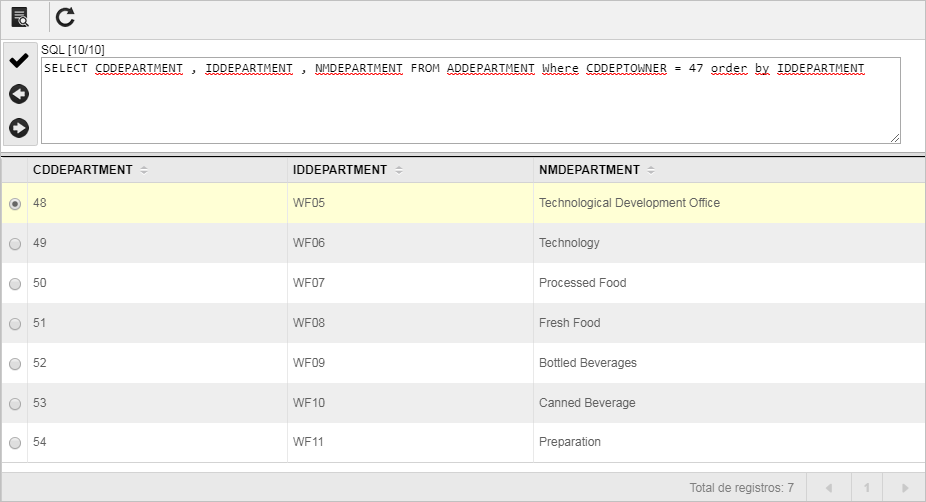
|
5.
|
Na barra de ferramentas lateral, estão disponíveis também, os seguintes botões:

|
Acione este botão para voltar ao comando SQL informado anteriormente.
|

|
Acione este botão para adicionar novos comandos SQL. Após informar o comando necessário, basta repetir o procedimento descrito anteriormente. O resultado de cada novo comando SQL executado será apresentado na parte inferior da tela.
|
|
|





